將您的 Amazon Fire 平板電腦用作 Kindle 閱讀器
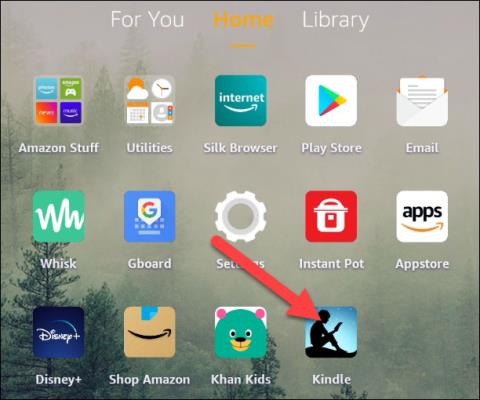
透過適當設定,Amazon Fire 平板電腦可作為功能強大的 Kindle 電子書閱讀器,為您帶來最佳的閱讀體驗。

在開始學習如何超頻 CPU 之前,您需要了解一些基本原則。首先是熱量。顯然,施加在計算機組件上的電壓越高,產生的熱量就越多。
其次,如果要達到更高的時脈速度,消耗的電壓量就會增加。第三,只有當 PC 零件消耗過多電壓時,您才能注意到後果。後果包括 GPU 幀速率降低、CPU 處理問題,甚至無法啟動。

本質上,這些是超頻的基本限制。所有晶片都是相同的,但有些晶片更好一些。通常超頻可以在 0.2GHz 左右,在某些情況下可達 1GHz。
因此,假設您有一個 CPU 散熱器、一個可超頻的處理器或組件(適用於 Intel 的 K/X 系列和任何 AMD 晶片),並且您知道如何存取 BIOS,那麼下面是超頻 CPU 的說明,請按著這些次序。
檢查CPU穩定性
為了確保成功超頻,您需要測試CPU的穩定性。為此,您需要下載免費軟體Prime95。
如果您還想下載軟體來準確監控 CPU 溫度,CoreTemp是完美的選擇,因為它適用於 AMD 和 Intel 核心。
還有其他替代方案,例如 Corsair 和 NZXT,它們是適用於其產品的專有軟體。此外,大多數主機板都有控制器,可以查看電腦上使用的溫度。
最後,如果您不想安裝任何程序,Real Temp GT就是為您「誕生」的。
檢查核心溫度
下載、解壓縮並安裝上述軟體之一後,執行 Core Temp 開始監控 CPU 溫度。
請務必查看最低核心溫度以了解 CPU 運作時的溫度。
執行 CPU 壓力測試(壓力測試)
現在,您將評估您的庫存 CPU 速度,看看以 100% 運行時它的溫度有多高。
大約 5 到 10 分鐘後,當溫度穩定後,打開 Prime95。選擇頂部欄中的“測試”並按“停止”,然後重新啟動電腦並按鍵盤上的Delete鍵進入BIOS。
注意:請注意登入畫面,根據不同的型號,BIOS 存取金鑰會有所不同。
本例使用華擎 Z97 Extreme 4 主機板。因此 UEFI 可能與其他一些製造商略有不同,但基本設定是相同的。

自動超頻
進入BIOS後,找到超頻選項卡。在這裡,它被命名為“ OC Tweaker ”,您將在這裡有幾個選項。
超頻 CPU 最簡單的方法就是讓主機板完成大部分工作。大多數製造商都會有超頻設定文件,通常在 4GHz 到 4.8GHz 之間,這取決於安裝的 CPU。
將主機板設定為運行這些設定檔之一將允許它嘗試將晶片超頻到設定檔中的相應頻率,而無需使用者輸入任何參數。
這是一個快速的解決方案,特別是如果您只想在 3.5GHz 和 4GHz 之間進行「保守」超頻,但如果您想超頻超過 4.8GHz 頻率,這並沒有幫助。

改變乘數
專業用戶將對超頻有更全面的掌控。您可以變更所有核心的 CPU 縮放比例或乘數以獲得所需的頻率。
乘法器將與核心的 BCLK(或「基本時脈」)頻率(通常為 100)一起工作,產生 3.5GHz 的最終數字。在此範例中,只需更改倍頻即可將 CPU 超頻至 3.5 至 4GHz。

檢查最大下載速度
將 CPU 倍頻更改為 40 後,儲存變更並退出 BIOS。啟動進入Windows,打開Core Temp來監控CPU溫度,然後打開Prime95並選擇“ Options ”,“ Torture Test ”,最後“ Blend Test ”來查看系統中晶片的最大加載速度。如果五分鐘後仍然穩定,您可以增加倍頻以獲得更高的超頻。
尋找極限
您將每次將乘數增加一個數字,並每次在 Windows 中重複壓力測試,直到您的裝置顯示藍屏死機或 CPU 開始自行限制。理想情況下,設備應在達到其熱極限之前顯示藍色畫面。
增加電壓
要解決藍色畫面問題,您將開始使用 Vcore 電壓。再次進入BIOS,找到CPU VcoreVoltageMode。
將其更改為“固定”。您將開始每次增加 0.01 伏特的電壓,直到成功啟動,測試耐久性並保持設定頻率下的穩定性。
一旦您感覺超頻更舒服,您可以將電壓增加 0.05 或 0.1。你就會知道當時CPU對每一個電源有何反應。最終,您會發現無論電壓增加多少,CPU 都無法達到下一個頻率。此時應將超頻降低 0.1GHz 增量,並將 Vcore 電壓降低至該頻率的最終穩定設定並保持在該水準。這是CPU可以達到的最終超頻水準。
評估硬體速度
為了確保穩定的超頻,您應該在您認為合理的時間內評估硬體速度。一個小時、一天或更長時間,取決於您的耐心程度。
以上是CPU超頻指南,希望您能充分發揮電腦的潛力。
透過適當設定,Amazon Fire 平板電腦可作為功能強大的 Kindle 電子書閱讀器,為您帶來最佳的閱讀體驗。
Apple TV 可透過藍牙連接將音訊直接傳輸到 AirPods、AirPods Pro 或 AirPods Max 無線耳機。了解如何將 AirPods 與 Apple TV 連接,享受無線音訊的便捷。
TP Link 是全球領先的 Wifi 發射器之一。本文提供詳細的安裝步驟與注意事項,幫助用戶輕鬆安裝 USB Wifi TP Link。
在無數具有相同功能的其他軟體中,這是優化電腦 RAM 的最佳 5 個軟體。選擇合適的記憶體最佳化軟體,有助於提升電腦效能。
透過使用SMART(自我監控、分析和報告技術),可以有效檢查硬碟的健康狀態,確保您的資料安全。
小米12 Pro是小米2022年的重磅新品,我們來評論一下這款手機的優缺點,包括設計、性能及相機等方面的詳細解析,讓您有更深刻的了解。
在下面的文章中,我們將指導您如何完整使用 AirPods,以及如何為 AirPods 充電和連接。
Reno 5 Pro 5G與前身沒有太大差別,保留了同樣的6.5吋AMOLED曲面螢幕。
在本文中,Quantrimang 將介紹一些可以幫助提高 AirPods 在 Android 上的體驗的應用程式。
隨身碟是一種小型便攜式資料儲存設備,可連接到任何使用 USB 連接埠的電腦或設備。本文將向您展示如何在 Windows 10 上使用快閃磁碟機。








